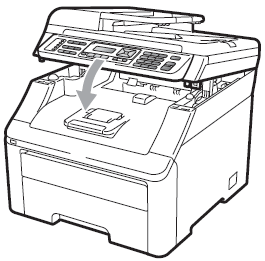MFC-9125CN
Preguntas frecuentes y Solución de problemas |
El mensaje de error "Jam Tray" aparece. ¿Cómo puedo eliminarlo?
Si el mensaje "Jam Tray" aparece en la pantalla LCD, siga los siguientes pasos:
Por favor confirme que ha instalado todos los caratuchos de tóner y unidad de tambor en la máquina. De no hacerlo esto puede causar atascos de papel en la máquina.
- Si el mensaje de error persiste, abra y cierre la cubierta superior y la cubierta del fusor firmemente para reiniciar la máquina.
- Los nombres de las bandeja de papel en la pantalla LCD son como siguen:
- Standard paper tray (Bandeja de papel Estándar): Tray
- Manual Feed Slot (Ranura de alimentación manual): Manual Feed
Papel atascado en la Bandeja del Papel
- Remueva la bandeja del papel totalmente fuera de la máquina.
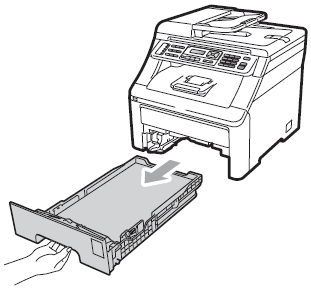
- Utilice ambas manos para despacio remover el papel atascado.
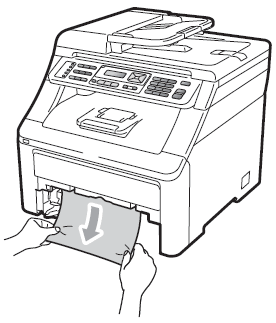
Si el papel no puede ser removido en esta dirección, deténgase y refiérase a las instrucciones de "(El mensaje de error "Jam Rear" aparece. ¿Cómo puedo eliminarlo) "Jam Rear" appears. How do I clear it ?" bajo Preguntas Frecuentes relacionadas al pie de la página.
Halando el papel atascado hacia abajo le permite remover el papel fácilmente.
- Asegúrese de que el papel esté debajo de la marca del nivel máximo del papel de la bandeja del papel. Mientras presiona la palanca liberadoras de las guías verde del papel, deslice las guias del papel para ajustarlas al ancho del papel. Asegúrese de que las guías estén firmes en las ranuras.
- Vuelva a colocar la bandeja del papel firmemente en la máquina.
- Presione Black(Mono) Start o Color(Colour) Start para continuar imprimiendo.
Papel atascado en la bandeja de salida del papel
Cuando el papel se encuentra atascado en la bandeja de salida del papel, siga los siguientes pasos:
- Abra el escáner utilizando ambas manos.
Cuando la cubierta superior está abierta, no puede abrir el escáner
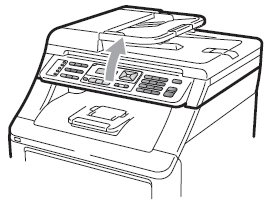
- Empuja hacia abajo la palanca verde y remueva el papel.
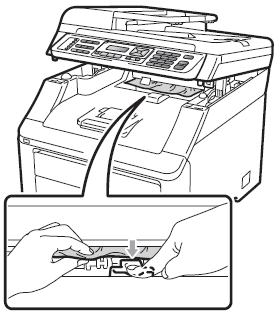
- Empuje el escáner hacia abajo con ambas manos para cerrarlo.